- 冒险村物语
- 英雄无敌3塔防
- 驾考家园手游
小熊一键重装系统如何重装Win7?参考方法说明
2020-07-17
很多用户为了体验Windows10就升级了系统,但是在使用的过程中往往觉得操作不习惯,想重装回Win7。可是自己又不懂怎么重装,拿去门店重装的话,又需要花钱。其实可以用小熊一键重装系统来重装Win7,就连没有装机知识的用户都能自己独立完成重装,下面就为大家讲解小熊一键重装系统是怎么重装Win7系统的。
小熊一键重装系统如何重装Win7?
1、首先,用户将自己安装好的小熊一键重装系统软件打开,点击“立即重装”按钮。
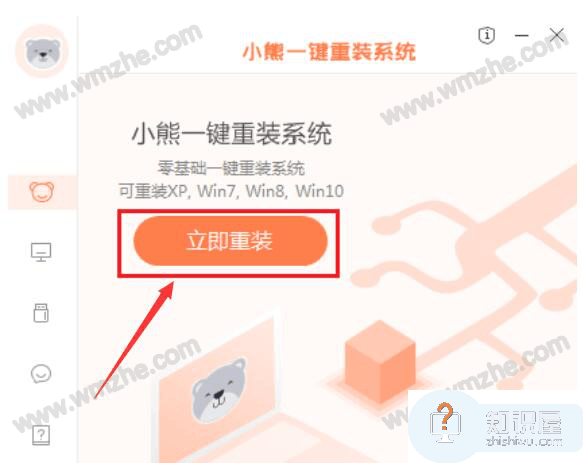
2、此时,小熊一键重装系统便会自动检测用户的电脑是否符合装机的条件,检测完成,点击“下一步”按钮。
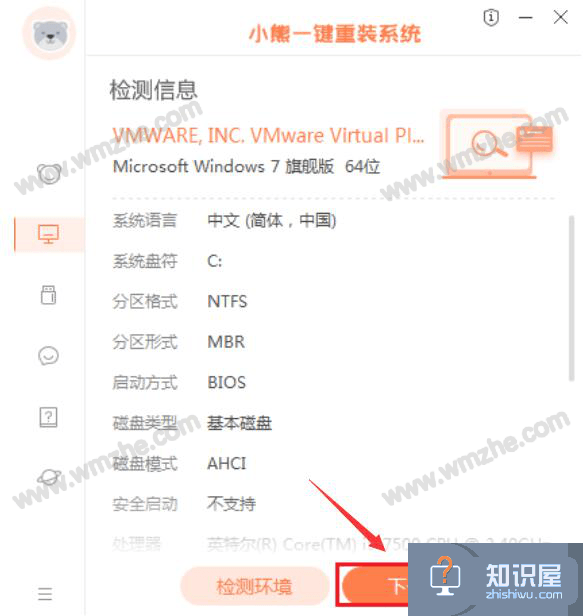
3、然后,在小熊一键重装系统的选择系统环节,用户选择需要重装的Win7系统版本,再点击“下一步”按钮。
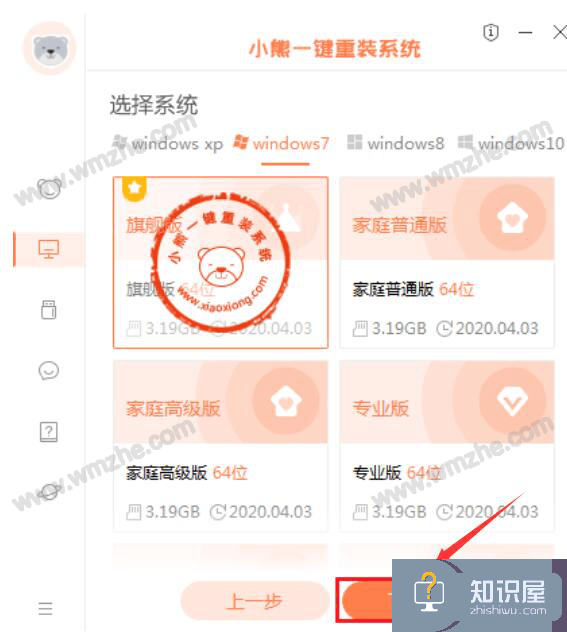
4、Win7版本选好之后,可以选择小熊一键重装系统重装Win7时一并安装的软件,再点击“下一步”按钮。
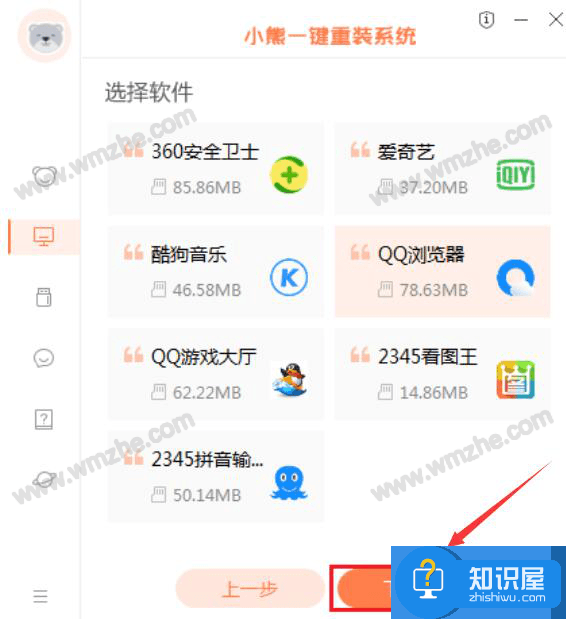
5、接下来,用户选择自己需要备份的数据,例如选择备份C盘的文档,再点击“下一步”按钮。
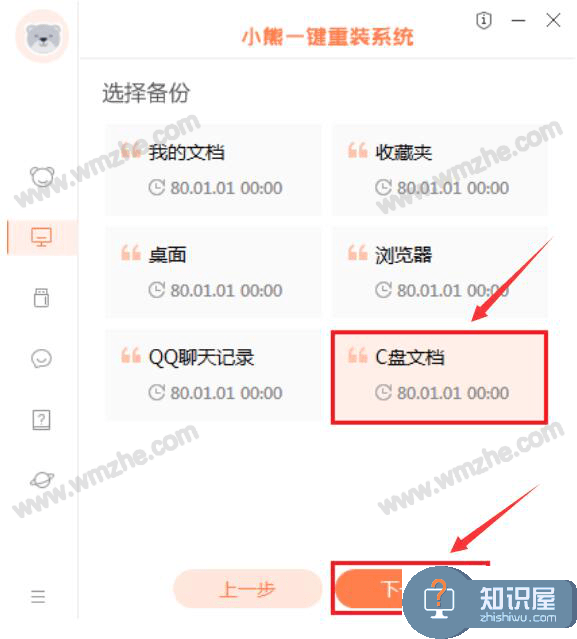
6、完成数据备份,软件开始自动下载系统镜像、系统软件和驱动。如果用户想更换重装的Win7版本,点击“重装系统”按钮重新选择,如果不用更换,就等待它下载完成。
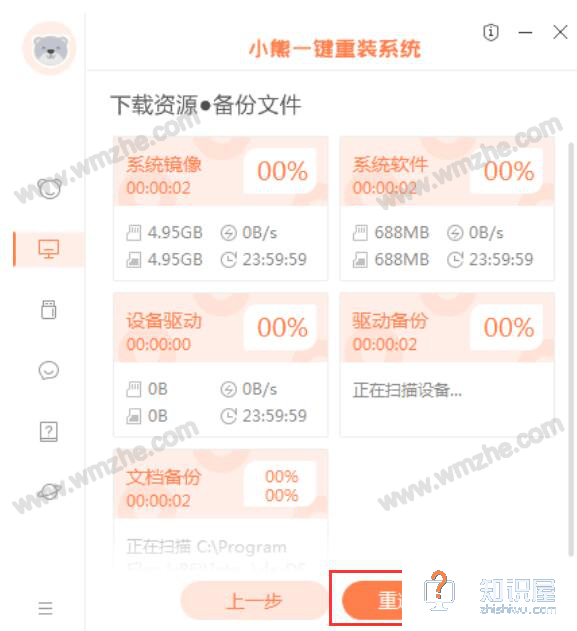
7、完成下载,小熊一键重装系统便开始进入第一个阶段的安装部署,系统环境安装完成,点击“立即重启”按钮。
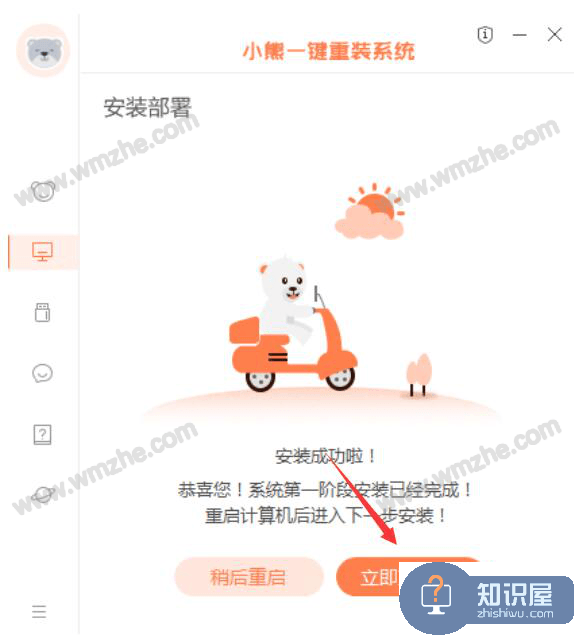
8、重启电脑后,在Windows启动管理器中,点击“XiaoXiong PE-MSDN Online Install Mode”进入系统。
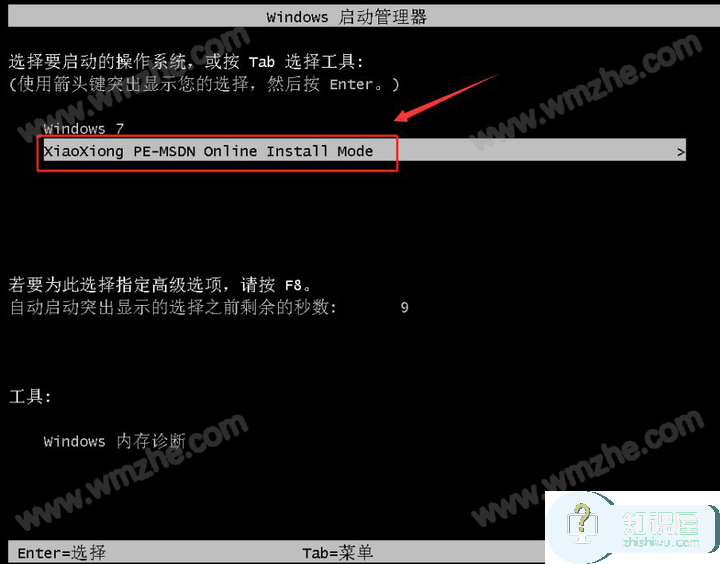
9、进入小熊一键重装系统后,它会自动执行重装win7的指令。弹出来的修复窗口中,点击“确定”按钮。
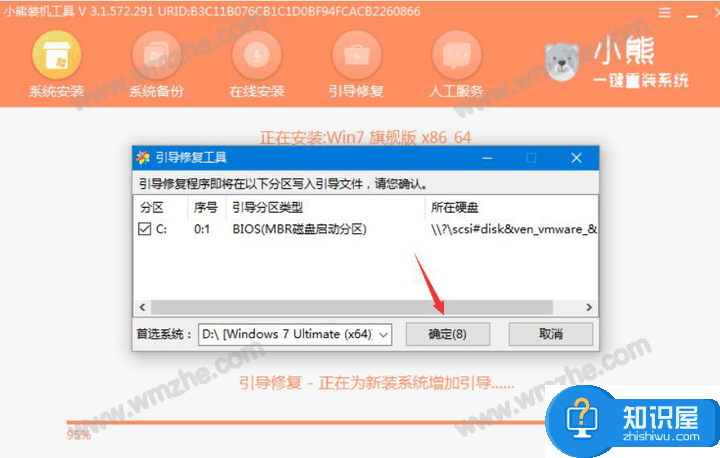
10、如果后续弹出如下图的提示,直接点击“确定”按钮。
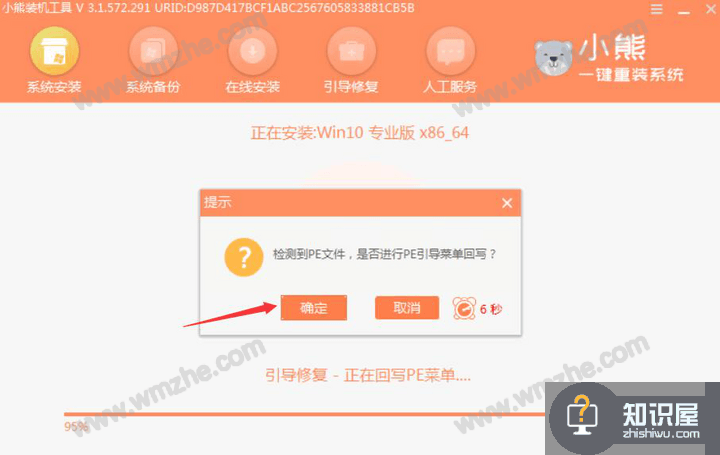
11、当小熊一键重装系统安装好Win7时,在界面中会有安装完成的提示,点击“立即重启”按钮。
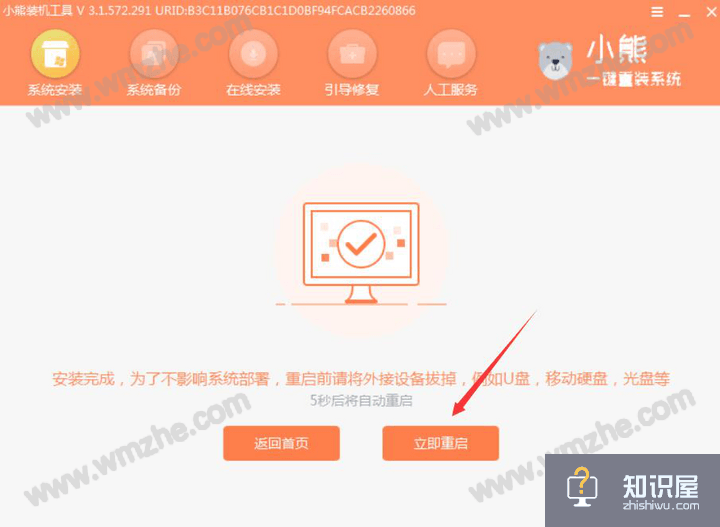
12、电脑重启后,会提示正在应用系统设置,用户安心等待系统准备就绪。
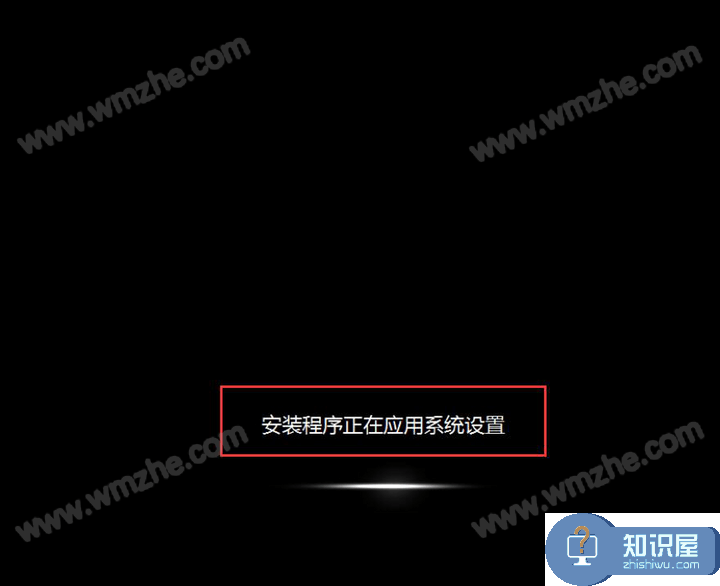
13、最后,再次重启电脑,便可以进入Win7系统,重装系统成功了。

用户在利用小熊一键重装系统重装Win7的时候,要注意它有几个不同的版本,用户要根据自己的需要来选择,而且在重装的过程中要保持电脑的电量充足。
人气推荐
知识阅读
精彩推荐
- 游戏
- 软件
-

海底大鱼吃小鱼游戏下载v1.0.38 安卓版
其它手游 48.7M
下载 -

大鱼吃小鱼保卫战游戏下载v1.0.38 安卓版
其它手游 48.7M
下载 -

宝宝玩排序游戏下载v9.88.00.00 官方安卓版
其它手游 92.3M
下载 -

宝宝捉迷藏宝宝巴士游戏下载v9.88.00.00 安卓最新版
其它手游 99.9M
下载 -

泡泡小镇游乐园游戏下载v2.1.1 安卓版
休闲益智 136.6M
下载 -

全民来装修手机版下载v1.0.1 安卓版
休闲益智 105.7M
下载 -

指尖音符游戏免费版下载v1.0.1 安卓版
其它手游 59.5M
下载 -

指画星河手游下载v1.0.7 安卓官方版
休闲益智 92.2M
下载
-
蛇蛇争霸赛最新版下载v8.9.2 安卓版
下载
-
狂奔打耳光游戏下载v1.7.3 安卓版
下载
-
火箭大逃杀手游下载v2.3.7 安卓版
下载
-
蛋仔派对港台服最新版下载v1.0.214 安卓版
下载
-
花之舞九游官方版下载v1.3.9 安卓版
下载
-
花之舞最新版本下载v1.3.9 安卓版
下载
-
纵横旅人游戏下载v1.1.21 安卓版
下载
-
道友请留步正版手游下载v7.10.090301 安卓版
下载










